击上方“嵌入式从0到1”,选择“星标公众号”

大家好,我是程序员小哈。
今天把OneNET相关内容的分享做一个收尾,这一个系列的分享,正好也是对应之前的一个网友问答:STM32→ESP8266→OneNET ,对应整个技术路线涉及知识点的概括,希望我的分享,可以带给你些许帮助。
要想实现最终目标,我们需要解决如下几个问题:
ESP8266 NONOS SDK 代码中,在example文件夹下有很多的Demo,
因为我们之前使用 MQTT.fx 软件,成功连接上了OneNET平台,使用的就是MQTT协议,所以我们选择一个基于MQTT协议的例程为基础,即选用esp_mqtt_proj 例程进行移植,在其基础上对代码进行修改。

我们只需要测试MQTT相关的例程,所以将esp_mqtt_proj 例程从 examples 文件夹下拷贝到 ESP8266_NONOS_SDK-3.0.4 根目录下面,同时删除 examples 、 driver_lib 、third_party 文件夹。删除之后,工程结构如下图所示:
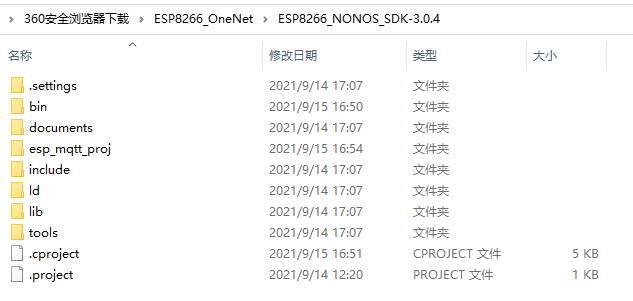
修改esp_mqtt_proj 例程中的配置文件:\ESP8266_NONOS_SDK-3.0.4\esp_mqtt_proj\include\mqtt_config.h 。
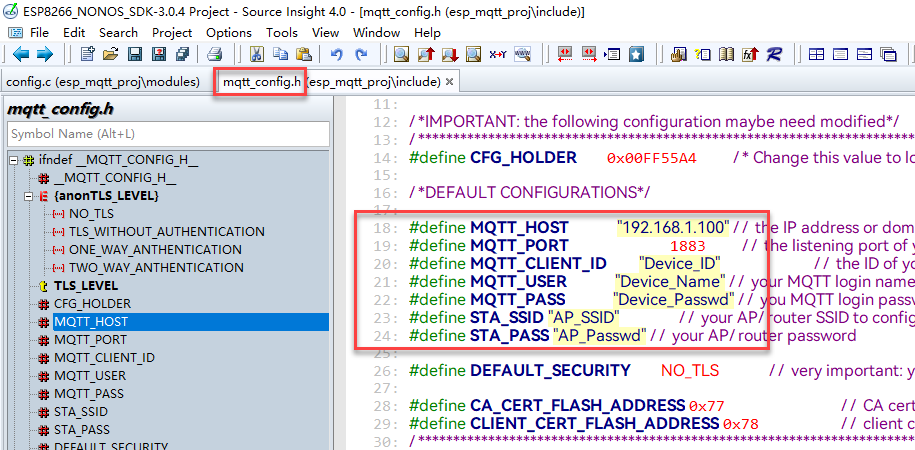
上面代码中:
MQTT_HOST:MQTT服务器地址,类型为一个字符串,可以为IP地址或者一个MQTT服务器的域名,根据之前网文分享,此域名我们使用:studio-mqtt.heclouds.com
MQTT_PORT:MQTT服务器端口,一般为1883
MQTT_CLIENT_ID:设备名称,类型为一个字符串,此实例为:XiaoHaLED
MQTT_USER:产品ID,类型为一个字符串,此实例为:hg8zt6E3LP
MQTT_PASS:鉴权信息,类型为一个字符串,计算方法参见文末参考阅读四,此实例为:version=2018-10-31&res=products%2Fhg8zt6E3LP%2Fdevices%2FXiaoHaLED&et=1640594308&method=md5&sign=yBG2008b6SMfxiW6q6KmnA%3D%3D
STA_SSID:WI-FI热点名称,即让模块登录的SSID
“注意:要连接2.4G的无线网络,否则无法连接网络!!!
STA_PASS:WI-FI密码,即登录的SSID对应的密码
上面这些信息在我们之前分享的网文:
与OneNET服务器连接初体验 里都可以查到对应信息。
将上面信息填写至 esp_mqtt_proj 工程中对应位置如下:
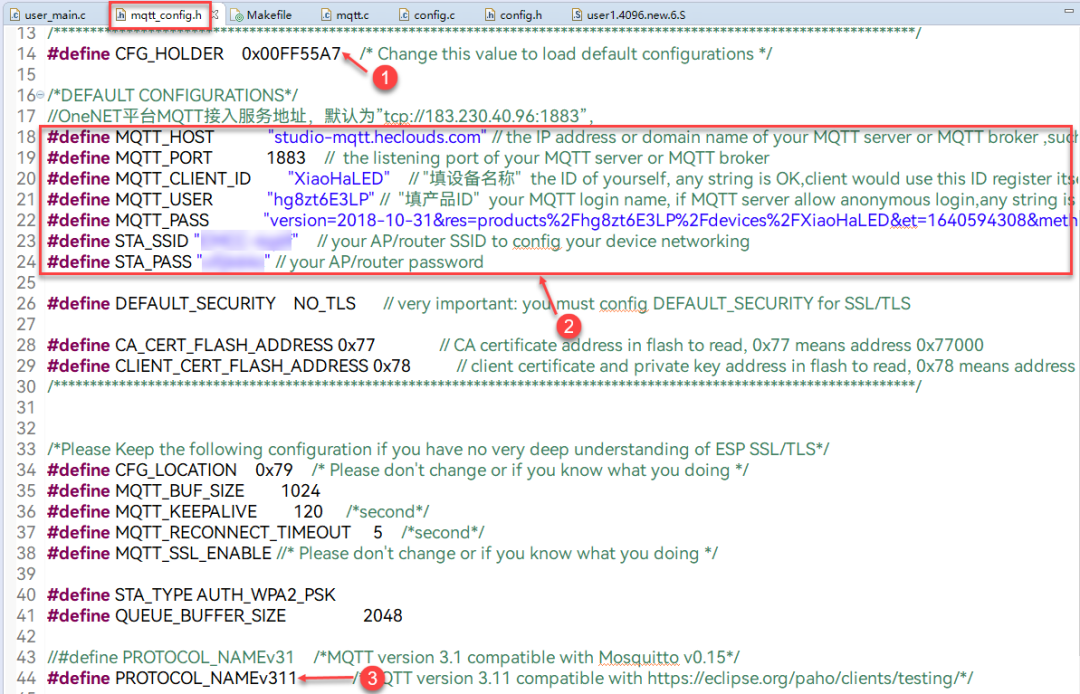
注意:
根据注释,①位置的 CFG_HOLDER 变量每次修改之后要改变一下,+1或-1都可以,否则将不会修改系统配置,如果 CFG_HOLDER 变量值发生变化,那么新固件会将 WiFi SSID、WiFi 密码、MQTT域名、端口号、MQTT用户名和密码等参数写入到 sysCfg 结构体变量中,并将结构体内容写入到 Flash。
因为②中的 MQTT_PASS 内容较长,所以需要手动修改一下对应数组的长度:

上图③位置,使用协议版本,要跟我们之前使用MQTT.fx软件设置的版本一致。

因为OneNET平台不支持遗嘱消息(Will Message),所以需要注释掉下面语句:
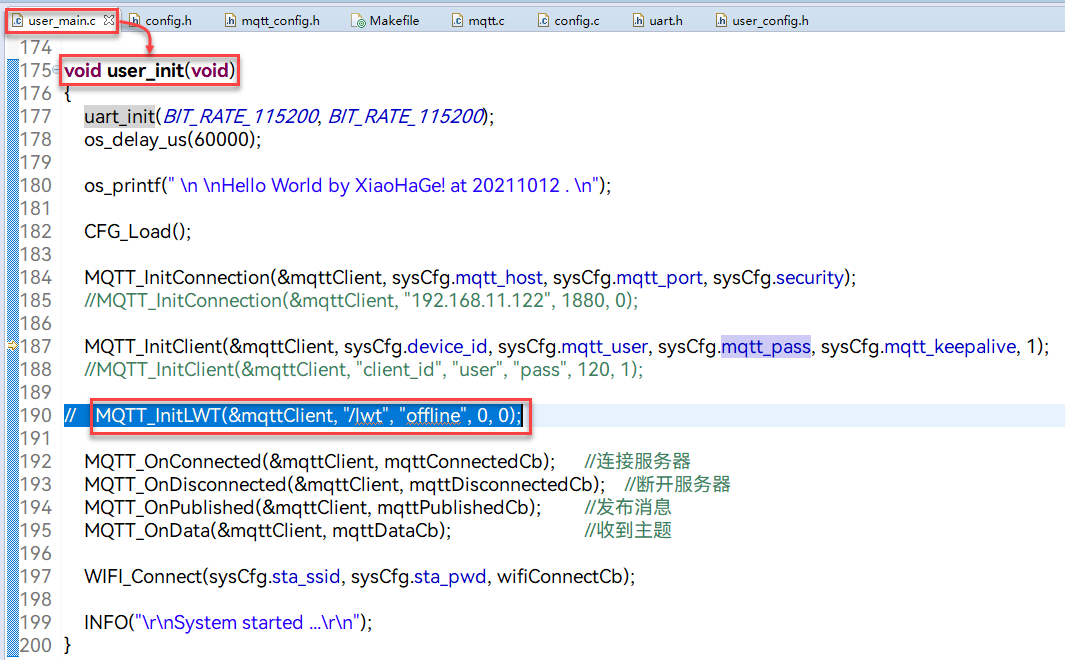
上面函数的作用是设置遗嘱参数,如果云端没有对应的遗嘱主题,则MQTT连接会被拒绝。
编译固件,编译后的固件使用 ESP8266 DOWNLOAD TOOL 软件更新固件:

注意:烧录固件之前,最好执行一下ERASE操作。
固件下载完毕,重启模块,串口输出如下:
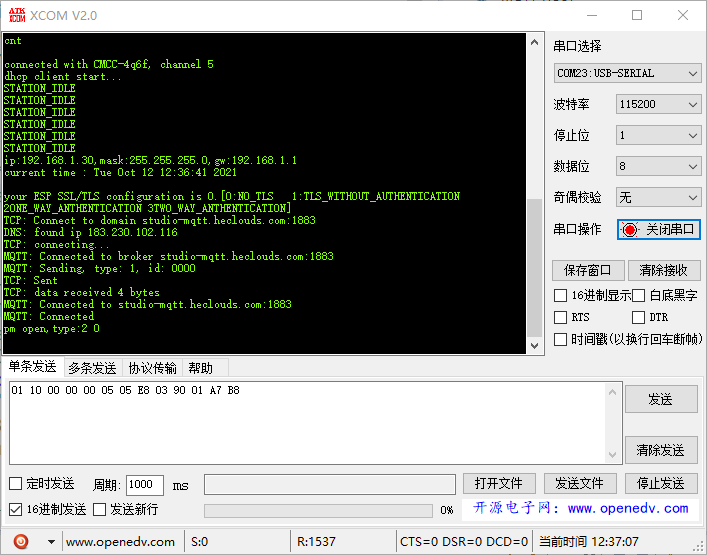
查看OneNET后台,可以看到设备成功上线了:

我们要实现对设备的远程控制,那么就要让设备订阅一个属性设置的主题,即 $sys/{pid}/{device-name}/thing/property/set
其中, {pid} 由产品ID替换,我们创建的产品ID为:hg8zt6E3LP。{device-name} 设备名称为:XiaoHaLED 。
所以此实例属性设置的主题具体为:$sys/hg8zt6E3LP/XiaoHaLED/thing/property/set
连接上MQTT服务器的回调函数为 mqttConnectedCb ,我们在此函数中订阅上述消息:
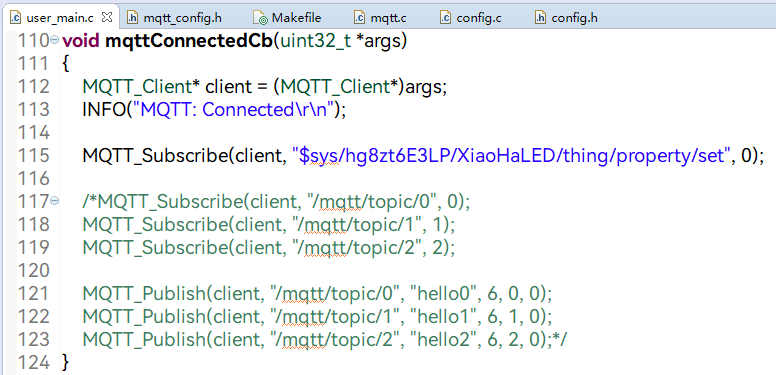
具体实现代码为:
void mqttConnectedCb(uint32_t *args)
{
MQTT_Client* client = (MQTT_Client*)args;
INFO("MQTT: Connected\r\n");
MQTT_Subscribe(client, "$sys/hg8zt6E3LP/XiaoHaLED/thing/property/set", 0);
/*MQTT_Subscribe(client, "/mqtt/topic/0", 0);
MQTT_Subscribe(client, "/mqtt/topic/1", 1);
MQTT_Subscribe(client, "/mqtt/topic/2", 2);
MQTT_Publish(client, "/mqtt/topic/0", "hello0", 6, 0, 0);
MQTT_Publish(client, "/mqtt/topic/1", "hello1", 6, 1, 0);
MQTT_Publish(client, "/mqtt/topic/2", "hello2", 6, 2, 0);*/
}
我们在控制台中的 运维监控-->设备调试-->应用模拟器 中改变目标设备XiaoHaLED【LED】 的开关状态,模块的串口打印输出如下:
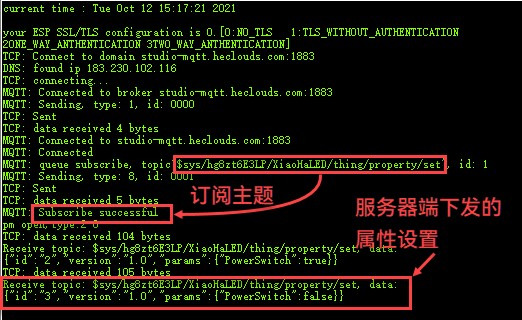
上面的打印信息是在接收消息的函数中打印输出的,具体函数为:
//TODO:接收的消息
void mqttDataCb(uint32_t *args, const char* topic, uint32_t topic_len, const char *data, uint32_t data_len)
{
char *topicBuf = (char*)os_zalloc(topic_len+1),
*dataBuf = (char*)os_zalloc(data_len+1);
MQTT_Client* client = (MQTT_Client*)args;
os_memcpy(topicBuf, topic, topic_len);
topicBuf[topic_len] = 0;
os_memcpy(dataBuf, data, data_len);
dataBuf[data_len] = 0;
INFO("Receive topic: %s, data: %s \r\n", topicBuf, dataBuf);
//转发串口数据
uart0_tx_buffer(topicBuf,strlen(topicBuf));
uart0_tx_buffer("\r\n",strlen("\r\n"));
uart0_tx_buffer(dataBuf,strlen(dataBuf));
os_free(topicBuf);
os_free(dataBuf);
}
如果直接使用ESP8266控制外设,那么只需要在上面函数中对 dataBuf 进行数据解析即可,根据不同结果,控制ESP8266的GPIO进行不同动作即可。
如果ESP8266只是用于联网,负责中转消息,控制外设的任务由STM32或其他单片机来实现,那么只需要将数据转发出去即可。
前一种方法省了一个外部主控,后一种方法通用性好一点,外部总控可以根据自己擅长的自由选择。
拷贝原SDK中driver_lib文件夹至esp_mqtt_proj文件夹中,并重命名为driver,保留uart.c和Makefile两个文件,其他文件删除即可。
拷贝 driver_lib\include\driver\ 文件夹下的 uart.h 和 uart_register.h 文件至 esp_mqtt_proj\include\driver\ 文件夹下,替换原有的 uart.h 和 uart_register.h 文件。
注意:因为新加了一个文件夹 driver ,所以要修改 esp_mqtt_proj 目录下的 Makefile 文件,修改的项为:SUBDIRS 和 COMPONENTS_eagle.app.v6 两项,具体添加如下所示:
SUBDIRS= \
user \
mqtt \
modules \
driver
COMPONENTS_eagle.app.v6 = \
user/libuser.a \
mqtt/libmqtt.a \
modules/libmodules.a \
driver/libdriver.a
ESP8266有两个串口,之前我们分享过相关网文(参见文末参考阅读一),通常情况下,我们使用UART0和外设通讯,而使用UART1作为日志打印端口。

而现在所有的打印信息都是通过UART0打印输出的,所以我们要将打印输出的串口修改为UART1。
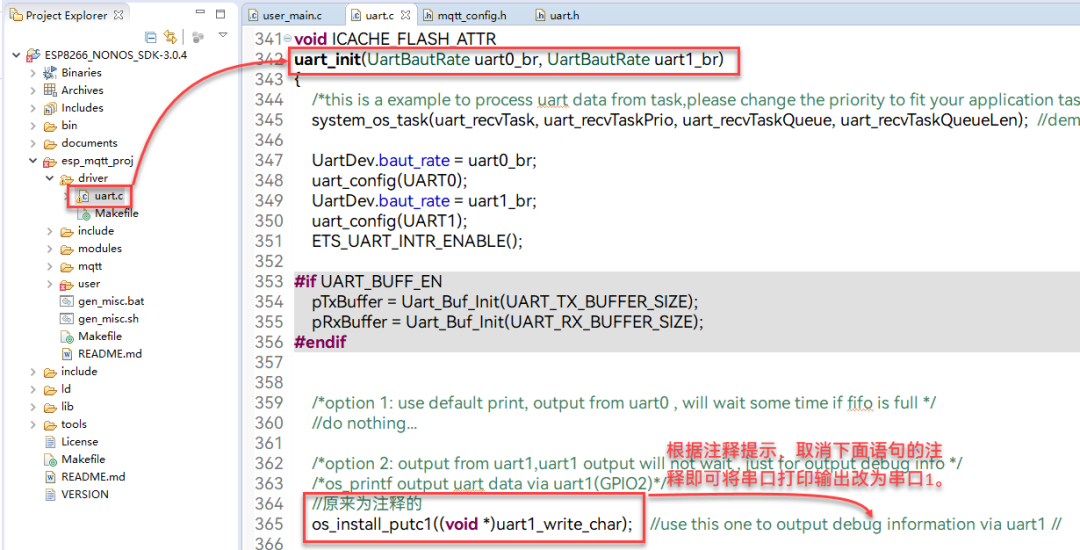
屏蔽调试信息后,只在UART0输出有用属性设置信息,具体展示效果如下:

由此我们可以看出,串口助手可以收到服务器端发送的属性设置主题的内容,对此接收消息的内容进行解析,即可完成远端对设备的开关设置。
同样使用一个单片机或者STM32来替代这个串口助手,用来接收串口数据并对其进行解析,那么对设备的控制,就可以移植到单片机或者STM32端来实现了。
设备端除了接收远程控制指令以外,一般还要把自己的设备属性进行上报,其他终端如果也订阅了此主题,那么在设备对属性上报的同时,其他终端也能同步收到此主题消息。
将接收到的串口数据发布至OneNET服务器,修改的代码位置如下:。
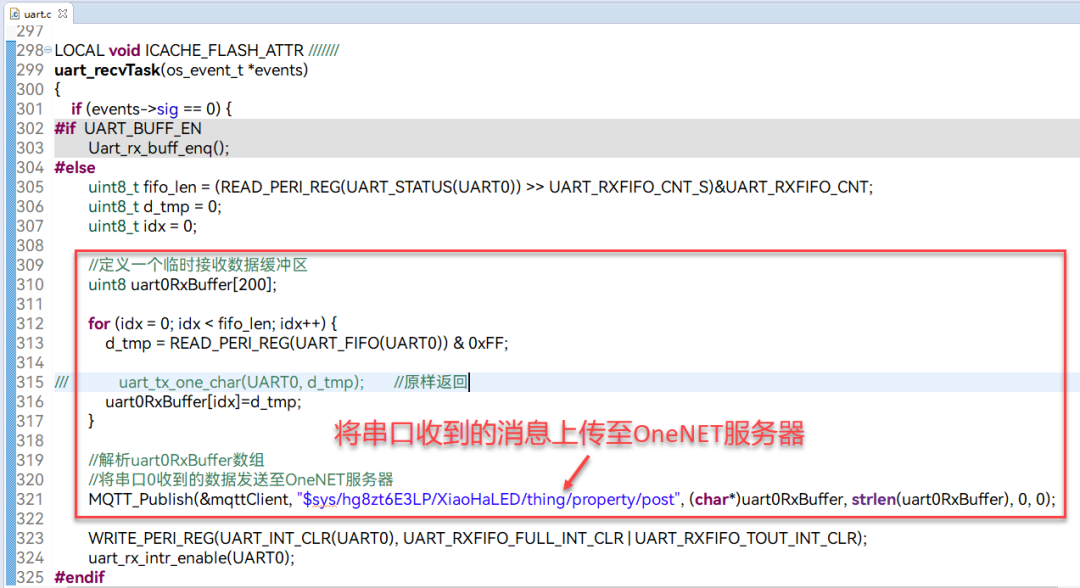
通过上面我们知道,如果设备的属性要上报给服务器,那么设备属性上报的主题为:$sys/{pid}/{device-name}/thing/property/post替换产品ID和设备名称之后为:$sys/hg8zt6E3LP/XiaoHaLED/thing/property/post
发送的主题内容为:
{"id":"123","version":"1.0","params":{"Runtime":{"value":1200}}}
利用串口助手发送上面数据包,实现设备属性上报,具体操作如下:
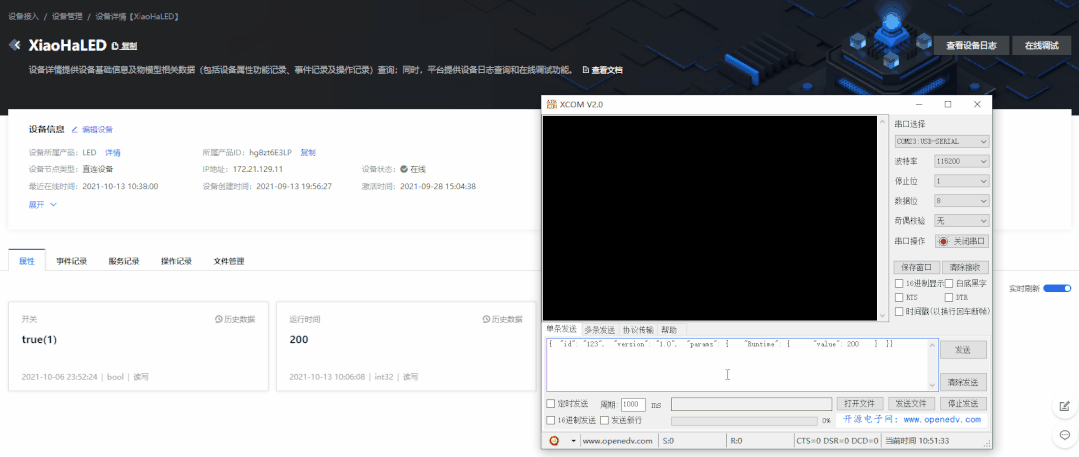
也可以同时改变多个参数:
{"id":"123","version":"1.0","params":{"Runtime":{"value":1000},"PowerSwitch":{"value":true}}}
利用串口助手发送上面数据包,也可以同时上报多个属性,实现设备多属性上报,具体操作如下:

文中涉及最终测试Demo获取,请在公众号后台回复关键字:OneNET工程源码。
历时近一个月,写了五篇原创,今天终于把这个网友问答分享完毕。

通过这几篇网文的分享,我感觉整个解决方案的路线已经走通了,剩下的你只要用STM32代替串口助手,用一个串口发送串口数据至ESP8266模块,即可完成属性的上报。解析这个STM32串口接收到的数据,进而就能够实现设备属性的设置。
文末有整个问题涉及的相关网文,自己先看一遍网文,大概了解一下解决思路,然后自己试着做一下,遇到困难了翻看一下对应网文,如果还有问题,可以加小哈哥微信【微信号:chengxuyuanxiaoha】,我拉你进群里咱们细聊。
好了,今天的分享就到这里,暂时对OneNET的分享也告一段落,如果小哈哥的分享对你有所帮助,还请点赞支持一下哈 。
。
小哈哥公众号新出版块,以后每个网文后面一个小tip,希望对你有所帮助。
内容涉及但不限于STM32、单片机、鸿蒙、Qt、小程序,感兴趣的可以持续关注哈,以后的网文,篇篇文末都有的!~
Q:推荐一个JSON字符串压缩和格式校验的工具。
A: 在线JSON校验格式化工具:https://www.bejson.com/
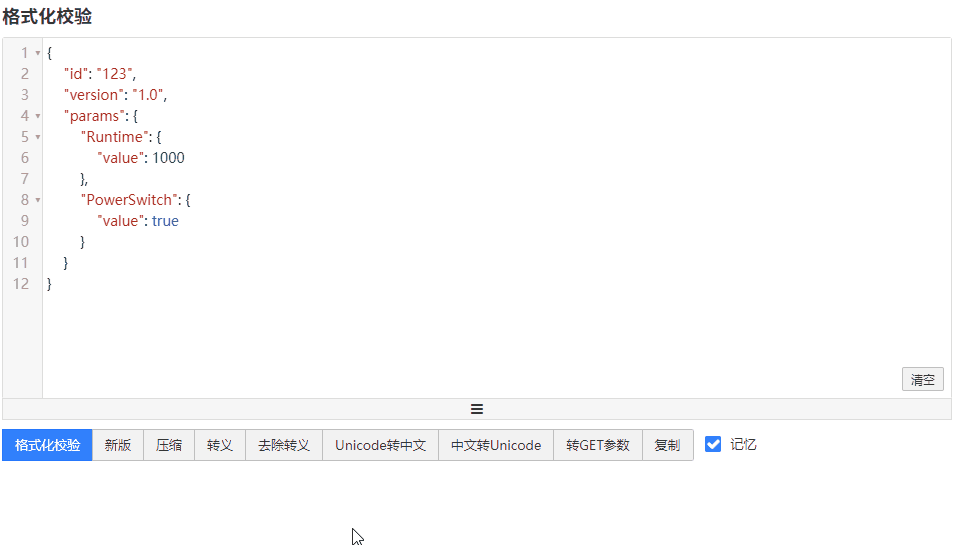
发送的测试数据包为:
{"id":"123","version":"1.0","params":{"Runtime":{"value":1234},"PowerSwitch":{"value":false}}}
一、保姆级教程,虚拟机中重复验证了三遍,包你顺利接入阿里云物联网平台
二、从0到1 | ESP8266 官方SDK开发快速入门
三、代码太多不要怕,分享一个阅读代码的神器
四、与OneNET服务器连接初体验
五、大白话聊物联网通信过程,看不懂算我输!~
分享 💬 点赞 👍 在看 ❤️
以“三连”行动支持优质内容!

